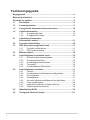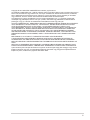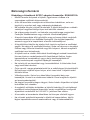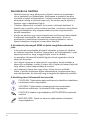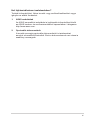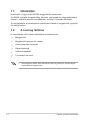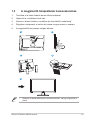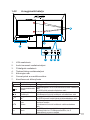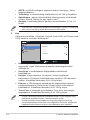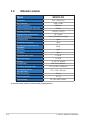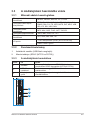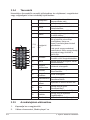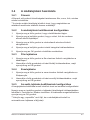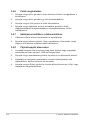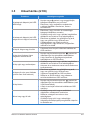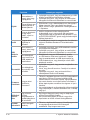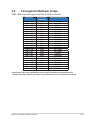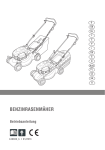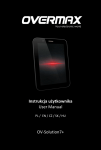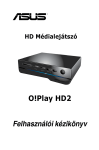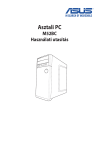Download ASUS SD222-YA User's Manual
Transcript
SD222-YA sorozat Kijelző Útmutató Tartalomjegyzék Megjegyzések............................................................................................... iv Biztonsági információ.................................................................................. v Gondozás és tisztítás.................................................................................. vi 1.1Üdvözöljük..................................................................................... 1-1 ii 1.2 A csomag tartalma........................................................................ 1-1 1.3 A megjelenítő talapzatának összesszerelése............................. 1-2 1.4 A kijelző bemutatása..................................................................... 1-3 1.4.1 A megjelenítő eleje........................................................... 1-3 1.4.2 A megjelenítő hátulja........................................................ 1-4 2.1 A kar/talapzat leszerelése (falra szerelés esetén)................................................................... 2-1 2.2 A monitor képbeállítása................................................................ 2-2 3.1 OSD (képernyőn megjelenő) menü............................................. 3-1 3.1.1 Útmutató a beállításhoz................................................... 3-1 3.1.2 OSD funkciók leírása....................................................... 3-1 3.2 Műszaki adatok.............................................................................. 3-4 3.3 A médialejátszó használatba vétele............................................ 3-5 3.3.1 Műszaki adatok összefoglalása....................................... 3-5 3.3.2 Rendszerkövetelmény..................................................... 3-5 3.3.3 A médialejátszó bemutatása............................................ 3-5 3.3.4 Távvezérlő....................................................................... 3-6 3.3.5 A médialejátszó előkészítése........................................... 3-6 3.4 A médialejátszó használata.......................................................... 3-7 3.4.1 Főmenü............................................................................ 3-7 3.4.2 A médialejátszó beállításainak konfigurálása.................. 3-7 3.4.3 Film lejátszása................................................................. 3-7 3.4.4 Zenelejátszás................................................................... 3-7 3.4.5 Az audió lejátszás beállításainak konfigurálása............... 3-7 3.4.6 Fotók megtekintése.......................................................... 3-8 3.4.7 Háttérzene beállítása a diabemutatóhoz......................... 3-8 3.4.8 Fájlok/mappák átnevezése.............................................. 3-8 3.5 Hibaelhárítás (GYIK)..................................................................... 3-9 3.6 Támogatott időzítések listája..................................................... 3-11 Copyright © 2013 ASUSTeK COMPUTER INC. Minden jog fenntartva! Az ASUSTeK COMPUTER INC. („ASUS”) előzetes írásos engedélye nélkül ennek a kiadványnak, illetve a benne leírt termékeknek vagy szoftvernek, semmilyen részletét nem szabad sokszorosítani, továbbítani, átírni, adatfeldolgozó rendszerben tárolni, bármilyen nyelvre lefordítani, legyen az bármilyen formában vagy eszközzel, kivéve a vásárlói dokumentációt tartalékmásolat készítése céljából. A termékgarancia, illetve szolgáltatás nem kerül meghosszabbításra, ha: (1) a terméket megjavítják, módosítják vagy átalakítják, kivéve ha az ilyen javítást, módosítást vagy átalakítást az ASUS írásban jóváhagyta; vagy (2) a termék sorozatszámát olvashatatlanná teszik vagy hiányzik. AZ ASUS A KÉZIKÖNYVET „ÖNMAGÁBAN” BOCSÁTJA RENDELKEZÉSRE, BÁRMILYEN KIFEJEZETT VAGY BELEÉRTETT JÓTÁLLÁS NÉLKÜL, TARTALMAZVA, DE NEM KORLÁTOZÓDVA PUSZTÁN AZ ELADHATÓSÁGBAN LÉVŐ JÓTÁLLÁSRA, ILLETVE MEGHATÁROZOTT CÉLRA VALÓ ALKALMASSÁGRA. AZ ASUS, ILLETVE ANNAK IGAZGATÓI, TISZTSÉGVISELŐI, ALKALMAZOTTAI VAGY MEGBÍZOTTAI SEMMILYEN ESETBEN NEM TARTOZNAK FELELŐSSÉGGEL SEMMILYEN OLYAN KÖZVETLEN, KÖZVETETT, ESETI, KÜLÖNLEGES VAGY KÖVETKEZMÉNYES KÁRÉRT, SEM KÁRTÉRÍTÉSSEL AZ ELMARADT NYERESÉG, ELMARADT BEVÉTEL, ADATVESZTÉS VAGY ÜZEMKIESÉS OKOZTA OLYAN KÁRÉRT, AMELY A JELEN KÉZIKÖNY VAGY TERMÉK HIBÁJÁBÓL ERED, MÉG AKKOR IS, HA AZ ASUS-T TÁJÉKOZTATTÁK ENNEK LEHETŐSÉGÉRŐL. A JELEN KÉZIKÖNYVBEN SZEREPLŐ MŰSZAKI ADATOKAT ÉS INFORMÁCIÓT KIZÁRÓLAG TÁJÉKOZTATÁS CÉLJÁBÓL BIZTOSÍTUNK, ÉS ELŐZETES BEJELENTÉS NÉLKÜL, BÁRMIKOR MEGVÁLTOZHATNAK. NEM ÉRTELMEZHETŐK TOVÁBBÁ AZ ASUS ELKÖTELEZETTSÉGÉNEK. AZ ASUS NEM VÁLLAL SEMMINEMŰ FELELŐSSÉGET A KÉZIKÖNYVBEN ELŐFORDULÓ HIBÁKÉRT VAGY PONTATLAN INFORMÁCIÓKÉRT, A BENNE LEÍRT TERMÉKEKET ÉS SZOFTVERT IS BELEÉRTVE. A jelen kézikönyvben szereplő termékek és cégnevek az adott cégeik bejegyzett védjegyei vagy szerzői tulajdona lehetnek vagy sem, és használatuk kizárólag azonosítás vagy magyarázat céljából történik a tulajdonos javára, mindennemű jogsértés szándéka nélkül. iii Megjegyzések A Federal Communications Commission nyilatkozata Az eszköz megfelel az FCC-előírások 15. fejezetében meghatározott határértékeknek. A működtetésnek az alábbi két feltétele van: • A készülék nem okozhat káros interferenciát, és • Az eszköznek minden zavart el kell viselnie, ideértve az olyan interferenciát is, amely nem kívánt működést eredményezhet. Az elvégzett tesztek eredményei alapján kijelenthető, hogy a készülék az FCC szabályainak 15. szakasza alapján megfelel a B osztályú digitális berendezésekkel szemben támasztott követelményeknek. E határértékek úgy vannak tervezve, hogy lakásban történő telepítés esetén megfelelő védelmet nyújtsanak a káros interferencia ellen. A készülék rádiófrekvenciás sugárzást generál, használ és sugározhat. Ha nem a gyártó utasításai alapján helyezik üzembe, káros kölcsönhatásba léphet más, rádiókommunikációt használó berendezésekkel. Arra azonban nincs garancia, hogy egy speciális telepítésben nem lép fel interferencia. Ha ez a berendezés káros interferenciát okoz a rádió- vagy televízióvételben, amely a berendezés ki- és bekapcsolásával állapítható meg, bátorítjuk a felhasználót, hogy próbálja meg korrigálni az interferenciát a következő intézkedések egyikével vagy többjével: • Irányítsa másfelé vagy helyezze át a vevőantennát. • Növelje a berendezés és a vevő közötti távolságot. • Csatlakoztassa a készüléket a vevő hálózati áramkörétől eltérő hálózati konnektorba. • Kérje a kereskedő vagy egy tapasztalt rádió-/TV-szerelő segítségét. A Kanadai Távközlési Minisztérium nyilatkozata Ez a digitális berendezés nem haladja meg a digitális berendezésekből származó rádiófrekvenciás zaj tekintetében a B osztályra vonatkozó határértékeket a Kanadai Hírközlési Minisztérium Rádiófrekvenciás Szabályozása értelmében. Ez a B osztályú digitális berendezés megfelel a kanadai ICES-003-nak. iv Biztonsági információ Kizárólag a következő AC/DC adaptert használja: EXA0901XA • Mielőtt üzembe helyezné a kijelzőt, figyelmesen olvassa el a csomagban mellékelt dokumentációt. • A tűz és áramütés veszélyének csökkentése érdekében, soha ne tegyék ki a monitort eső vagy nedvesség hatásának. • Ne próbálja felnyitni a kijelző burkolatát. A kijelző belsejében uralkodó veszélyes nagyfeszültség súlyos testi sérülést okozhat. • Ha a tápegység elromlik, ne kísérelje meg saját maga megjavítani. Forduljon szakemberhez vagy a termék viszonteladójához. • A termék használata előtt győződjön meg az összes kábel megfelelő csatlakoztatásáról és a tápkábel épségéről. Ha sérülést tapasztal, azonnal vegye fel a kapcsolatot a termék értékesítőjével. • A készülékház hátulján és tetején lévő rések és nyílások a szellőzést segítik. Ne zárja el a szellőzőnyílásokat. Soha ne helyezze a terméket fűtőtest vagy hőforrás közelébe vagy fölé helyezni, hacsak megfelelő szellőzést nem biztosítanak. • A kijelzőt csak a címkén feltüntetett feszültséggel szabad üzemeltetni. Ha nem biztos a rendelkezésre álló feszültséget illetően, lépjen kapcsolatba a kereskedővel vagy a helyi áramszolgáltatóval. • A helyi szabványnak megfelelő tápdugót használjon. • Ne terhelje túl az elosztókat vagy hosszabbítókat. A túlterhelés tüzet vagy áramütést okozhat. • Óvja a portól, magas páratartalomtól és a szélsőséges hőmérséklettől. Ne helyezze a kijelzőt olyan helyre, ahol vizes lehet. A kijelzőt stabil felületre állítsa. • Villámlás esetén, illetve ha a készüléket hosszabb ideig nem használják, húzza ki az elektromos kábelét. Ezzel megvédi a kijelzőt az áramingadozásoktól. • Ne dugjon semmiféle idegen tárgyat, illetve öntsön folyadékot a kijelző burkolatán lévő résekbe. • A megfelelő működés érdekében a kijelzőt kizárólag UL-minősítéssel rendelkező számítógéppel használja, amely megfelelően konfigurált aljzatokkal rendelkezik és 100-240 V~ jelzéssel van ellátva. • A konnektor a berendezés közelében és könnyen elérhető legyen. • Ha műszaki problémát tapasztal a kijelzővel kapcsolatban, kérjük lépjen kapcsolatba szerviz szakemberrel vagy a kiskereskedővel. v Gondozás és tisztítás • Mielőtt felemelné vagy áthelyezné a kijelzőt, tanácsos leválasztani róla a tápkábelt és a jelkábeleket. Alkalmazza a megfelelő emelési technikát a kijelző elhelyezésénél. A kijelző emelése vagy hordozása alkalmával mindig a szélénél fogja meg. Ne emelje meg a kijelzőt a talpánál vagy a tápkábelnél fogva. • Tisztítás. Kapcsolja ki a kijelzőt és húzza ki a hálózati tápkábelt. A kijelzőt nem szöszölő, puha kendővel tisztítsa. A nehezen eltávolítható szennyeződésekhez híg szappanoldattal enyhén megnedvesített kendőt használjon. • Kerülje az alkoholt vagy acetont tartalmazó tisztítószerek használatát. A képernyő tisztításához való tisztítószert használjon. Soha ne permetezze a tisztítószert közvetlenül a képernyőpanelre, mert a kijelző belsejébe csöpöghet és áramütést okozhat. A következő jelenségek NEM a kijelző meghibásodásának jelei: • A fénycsöves megvilágítás jellegéből fakadóan a képernyő vibrálhat az üzembe helyezést követően. Kapcsolja ki az Üzemkapcsolót, majd kapcsolja ismét be, hogy meggyőződjön, eltűnt a vibrálás. • Az asztalhoz felhasznált háttértől függően kissé egyenetlen lehet a képernyő fényereje. • Ha a kijelző ugyanazt a képet jeleníti meg órákig, annak utóképe a képernyőn maradhat, miután új képre vált. A képernyő lassan helyreáll, vagy néhány órára kikapcsolhatja a monitort. • Ha a képernyő fekete lesz vagy villog, illetve ha nem működik többé, a javítás érdekében lépjen kapcsolatba a forgalmazóval vagy szervizközponttal. Ne kísérelje meg a megjelenítő sajátkezű javítását. A kézikönyvben felhasznált konvenciók FIGYELEM: Tájékoztatás saját sérülésének elkerülése érdekében, ha feladatot kíván végrehajtani. VIGYÁZAT: Tájékoztatás a részegységek károsodásának elkerülése érdekében, ha feladatot kíván végrehajtani. FONTOS! A feladat végrehajtásához KÖTELEZŐEN betartandó utasítás. MEGJEGYZÉS: Tippek és hasznos tájékoztatás a feladatok végrehajtásához. vi Hol tájékozódhatom részletesebben? További információkért, illetve termék- vagy szoftverfrissítésekért vegye igénybe az alábbi forrásokat. 1. ASUS weboldalak Az ASUS nemzetközi weboldalai a legfrissebb információkat közlik az ASUS hardver- és szoftvertermékeivel kapcsolatban. Látogassa http://www.asus.com. 2. Opcionális dokumentáció A termék csomagja opcionális dokumentációt is tartalmazhat, amelyet a kereskedő biztosított. Ezek a dokumentumok nem részei a szabvány csomagnak. vii 1.1Üdvözöljük Köszönjük, hogy ezt az ASUS® megjelenítőt választotta. Az ASUS legújabb megjelenítője élesebb, szélesebb és világosabb képet biztosít, valamint számos szolgáltatást, amelyek fokozzák élményét. A szolgáltatások élvezetessé és praktikussá teszik a megjelenítő nyújtotta vizuális élményt! 1.2 A csomag tartalma A csomagnak a következő tételeket kell tartalmaznia: Megjelenítő Megjelenítő talapzat és csavar Gyors telepítési útmutató Garanciakártya Hálózati tápkábel Távvezérlő és elem • 1-1 Amennyiben a tételek közül bármelyik sérült vagy hiányzik, azonnal lépjen kapcsolatba a forgalmazóval. 1. fejezet: A termék bemutatása 1.3 A megjelenítő talapzatának összesszerelése 1. Távolítsa el a hátsó fedelet annak lefelé tolásával. 2. Hajtsa fel a rovátkában lévő kart. 3. Illessze a hátsó fedelet a rovátkára és tolja felfelé „kattanásig”. 4. Rögzítse a talapzatot a karhoz és húzza meg szorosan a csavart. 5. A megjelenítőt kényelmes szögbe döntse. 1 2 3 4 5 • Tanácsos az asztal felületét puha kendővel leteríteni, nehogy megsérüljön a kijelző. ASUS LCD Monitor SD222 sorozat 1-2 1.4 A kijelző bemutatása 1.4.1 A megjelenítő eleje 2 1 1. Távvezérlő érzékelője: • 2. Bekapcsolt állapotot jelző fény: • 1-3 A megjelenítő itt fogadja a távvezérlő infravörös jeleit. A bekapcsolt állapotot jelző fény színének magyarázatát az alábbiakban találja meg. Állapot Leírás Fehér Működés Sárga Készenlét Sötét Kikapcsolt állapot 1. fejezet: A termék bemutatása 1.4.2 A megjelenítő hátulja 6 7 5 1 1. VGA-csatlakozó 2. Audio bemeneti csatlakozóaljzat 3. Fülhallgató-csatlakozó 4. Tápfeszültség-csatlakozóaljzat 5. Kensington-zár 6. Csavarlyukak a szerelőkonzolhoz 7. Kezelőszervek billentyűzete Elem OK A MENU 2 3 4 Gomb Tápfeszültség Leírás A megjelenítő be- és kikapcsolásához A médialejátszó és a VGA-bemenet közötti váltáshoz Bemenetválasztás való Vissza Az OSD előző elemére lépéshez való Fényerő növelése A fényerő beállításához való Következő A kiválasztott funkció értékének növeléséhez való Hangerő A hangerő beállításához való OK Az OSD kiemelt funkciójának kiválasztásához való A képernyő automatikus beállítására való VGA Auto bemenet esetén Vissza A kiválasztott funkció értékének csökkentéséhez való Az OSD menü megnyitásához vagy bezárásához Menü A billentyűzár be- és kikapcsolásához, ha 5 másodpercig nyomva tartják ASUS LCD Monitor SD222 sorozat 1-4 2.1 A kar/talapzat leszerelése (falra szerelés esetén) A monitor leszerelhető talapzatát külön falra szerelésre tervezték. 1. Válassza le a táp- és jelkábeleket. A megjelenítőt helyezze a képernyővel lefelé fordítva valamilyen tiszta felületre. Lazítsa meg a csavart és válassza le a talpat a karról. 2. Tolja lefelé a hátsó fedelet, hogy eltávolítsa a rovátkából. 3. Hajtsa fel a kart a rovátkába. 4. Helyezze vissza a fedelet a hátsó fedelet és tolja felfelé. • Tanácsos az asztal felületét puha kendővel leteríteni, nehogy megsérüljön a kijelző. • Fogja meg a monitor talpát, miközben eltávolítja a csavarokat. 1 2 3 4 • A failkonzol-készlet (100 x 100 mm) külön megvásárolható. • Kizárólag UL-minősítéssel rendelkező fali konzollal használható, amelynek tömeg/terhelés értéke legalább 14 kg (csavarméret: M4 x 10 mm). ASUS LCD Monitor SD222 sorozat 2-1 2.2 A monitor képbeállítása • Az optimális nézőszög beállításához tanácsos szemből néznie a kijelzőt, majd a lehető legkényelmesebb állásra beállítania a kijelző szögét. • Fogja meg a talpat, nehogy leessen a monitor, amikor beállítja a szögét. • A monitor nézőszögét -5˚ és 23˚ között állíthatja be. -5 ~ 23 2-2 2. fejezet: Beállítás 3.1 3.1.1 OSD (képernyőn megjelenő) menü Útmutató a beállításhoz SD222 Szín Mód Kép Fényerő Bemenetválasztás Kontraszt Menü ASCR BE Telítettség 50 Dinamikus Színhőmérs. 100 80 Felhasználói mód Gamma Move 2,2 OK Exit 1. Nyomja meg a MENÜ gombot, hogy aktiválja az OSD menüt. A távvezérlőt is használhatja az OSD aktiválásához a „guide” gomb megnyomásával. 2. Nyomja meg a és ► gombot a funkciók közötti lépkedéshez. Nyomja meg az OK gombot a kívánt funkció kiemeléséhez és aktiválásához. Ha a kiválasztott funkció almenüvel rendelkezik, nyomja meg a és ► gombot ismét, hogy az almenü funkciói között navigáljon. Nyomja meg az OK gombot a kívánt almenü funkció kiemeléséhez és aktiválásához. 3. Nyomja meg a és ► gombot a kiválasztott funkció beállításának módosításához. 4. Az OSD menüből történő kilépéshez nyomja meg a MENÜ gombot. Más funkciók beállításainak módosításához ismételje meg a 2. és a 3. lépést. 3.1.2 OSD funkciók leírása 1.Szín Válassza ki az Önnek legjobban tetsző színezetet. SD222 Szín Mód Kép Fényerő Bemenetválasztás Kontraszt Menü ASCR BE Telítettség 50 Dinamikus Színhőmérs. 100 80 Felhasználói mód Gamma Move 2,2 OK Exit • Mód: Előre beállított normál, dinamikus, lágy és monokróm módok használatára van lehetőség. • Fényerő: A fényesség beállításához 0-tól 100-ig terjedően. A gomb gyorsgombként működik a funkció aktiválásához. • Kontraszt: A kontraszt beállításához 0-tól 100-ig terjedően. ASUS LCD Monitor SD222 sorozat 3-1 • ASCR: az ASUS intelligens kontraszt-arány funkció be-, illetve kikapcsolásához. • Telítettség: A színtelítettség beállításához 0-tól 100-ig terjedően. • Színhőmérs.: három előre beállított fehéregyensúly mód létezik (Hideg, Normál, Meleg) és egy egyéni mód. • Gamma: A szürkeárnyalatos gamma módosításához 2,2 és 1,8 között. • 2. A Színhőmérs. Felhasználói módjában az elsődleges R (Vörös), G (Zöld) és B (Kék) színei 0-tól 100-ig terjedő tartományban módosíthatók. Kép A Képarány-beállítás, OverScan, Helyzet (csak VGA) és Fókusz (csak VGA) ebben a menüben állíthatja be. SD222 Szín Képarány-beállítás Kép OverScan Bemenetválasztás Helyzet Menü Fókusz Teljes KI Trace Free Move OK 60 Exit • Képarány-beállítás: a képarányt „Teljes”, „4:3”, „Teljes magasság” (csak VGA bemenet esetén) lehetőségek között állíthatja be. • OverScan: a médialejátszó túlpásztázási mértékének beállításához. • Helyzet: a kép vízszintes (V-helyzet), illetve függőleges helyzetének (F-helyzet) beállítását teszi lehetővé VGA bemenet esetén. A beállítási tartomány 0-tól 100-ig terjed. • Fókusz: a VGA bemenet sorzajának és képismétlési zajának csaökkentéséhez a (Fázis) és az (Órajel) külön-külön történő beállításával. A beállítási tartomány 0-tól 100-ig terjed. • Trace Free: a válaszidő gyorsításához Over drive technologia segítségével. A beállítási tartomány 0-tól 100-ig terjed. • • 3-2 A Fázis a pixel-órajel fázisának beállítására szolgál. A nem megfelelő fázisbeállítással rendelkező képben vízszintes zavarok vannak. A Órajel (pixelfrekvencia) szabályozza, hogy hány képpontot érint egy vízszintes pásztázás. Amennyiben nem megfelelő a frekvencia, a képernyőn függőleges csíkok jelennek meg és a kép oldalaránya nem megfelelő. 3. fejezet: Általános utasítások 3.Bemenetválasztás Kiválasztja a bemeneti jelforrást a VGA és médialejátszó lehetőségek közül. SD222 Szín VGA Kép Media player Bemenetválasztás Menü Move OK Exit 4.Menü Beállítja a rendszerkonfigurációt. SD222 Szín OSD beállítás Kép Információ Bemenetválasztás Nyelv Menü Gombzár Magyar Összes alaphelyzetbe Move OK Exit • OSD beállítás: Az OSD időtúllépésének, DDD/Ci átvitelének, átlátszóságának, OSD elforgatásának és bekapcsolt állapotot jelző fényének beállítását teszi lehetővé. • Információ: A megjelenítő információit mutatja. • Nyelv: Az OSD nyelv kiválasztásához. A lehetőségek a következők: angol, francia, német, spanyol, olasz, holland, orosz, hagyományos kínai, egyszerűsített kínai, japán, perzsa, thaiföldi, indonéz, lengyel, török, portugál, cseh, horvát, magyar, román, koreai. • Gombzár: Az összes funkcióbillentyű letiltásához. Nyomja meg a MENU gombot több mint öt másodpercig a billentyűzár funkció visszavonásához. • Összes visszaállítása: Válassza a „Igen” lehetőséget, hogy visszaállítsa az összes gyári alapbeállítást. ASUS LCD Monitor SD222 sorozat 3-3 3.2 Műszaki adatok Típus SD222-YA Panelméret 21,5” (54,61 cm) Max. felbontás 1920 x 1080 Fényerő (jellemző) 250cd/m2 Valódi kontrasztarány (jellemző) Látószög (CR≤10) 1000:1 178°(F); 178°(V) Megjeleníthető színek száma Válaszidő (jellemző) 16,7 millió 5 ms (Szürkétől szürkéig) D-sub bemenet Igen Médialejátszó bemenet Igen Energiafogyasztás bekapcsolt állapotban 40 W Hangszóró Igen Fülhallgató Igen Energiatakarékos mód < 0,5 W Kikapcsolt állapot < 0,5 W Billentés -5° és +23° között Szerelőfelület 100 mm x 100 mm Fiz. Méret (Sz x Ma x Mé) Kartondoboz mérete (Sz x Ma x Mé) 517,8 x 385,2 x 200 mm 570 x 109 x 392 mm Nettó tömeg (kb.) 3,8 kg Bruttó tömeg (kb.) 5,1 kg Tápfeszültség AC 100~240V (külső) *A műszaki adatok előzetes értesítés nélkül megváltozhatnak. 3-4 3. fejezet: Általános utasítások 3.3 A médialejátszó használatba vétele 3.3.1 Műszaki adatok összefoglalása Támogatott videó formátumok MPEG1, MPEG2, MPEG4, VC-1, H.264 Támogatott videó fájlnév kiterjesztések TRP, MP4, MOV, XVID, AVI, ASF, WMV, MKV, RM, RMVB 720p, FLV, TS, MTS, M2TS, DAT, MPG, VOB, ISO, IFO, M1V, M2V, M4V Támogatott audió formátumok Támogatott képformátumok Támogatott feliratformátumok MP3, WAV, OGG, FLAC, AIFF, TAG ID3 JPEG, BMP, PNG, GIF, TIFF SRT, SUB, SMI, SSA, TXT 1 x SD kártyaolvasó (SDXC (NTFS és FAT32)) I/O portok USB 2.0 Host Type-A 3.3.2Rendszerkövetelmény 1. Adattároló eszköz (USB flash-meghajtó) 2. Memóriakártya (SDXC (NTFS és FAT32)) 3.3.3 A médialejátszó bemutatása Elem I/O 1 SD/MMC 2 3 USB 2.0 csatlakozó Alaphelyzet gomb Leírás Ebbe a nyílásba illessze az SD/MMC kártyát. (maximálisan SDXC támogatása (NTFS és FAT32)) Csatlakoztasson egy USB 2.0 eszközt ehhez a csatlakozóhoz. Nyomja meg ezt a gombot a gyári beállítások visszaállításához. 1 2 3 ASUS LCD Monitor SD222 sorozat 3-5 3.3.4 Távvezérlő Használja a távvezérlőt a menük tallózásához és a lejátszani, megtekinteni vagy meghallgatni kívánt médiafájl kijelöléséhez. 1 Főkapcsoló A médialejátszó be-, illetve kikapcsolására való. 2 Beállítás Nyomja meg a beállításhoz. 3 Forrás Nyomja meg a bemeneti forrás kiválasztásához. 4 Ismétlés nyomja meg az ismétléshez. 6 Vissza 5,7,8, Navigáció / OK 9,11 2 1 3 5 4 6 7 9 8 11 T 10 13 15 14 17 16 18 19 21 20 3.3.5 3-6 12 Nyomja meg, hogy visszalépjen az előző elemre Nyomja meg a fel/le és bal/ jobb gombokat a kezdőlap főmenüjében, illetve az almenü menüsávjában történő lépkedéshez. A bal gomb megnyomásával szerkesztheti, illetve megnyithatja, átnevezheti vagy törölheti a kijelölt fájlt. Nyomja meg a gombot az útmutató menü megtekintéséhez. Nyomja meg a támogatott felirat kiválasztásához. 10 Útmutató 12 Felirat 13 Hangerő csökkentése Csökkenti a hangerőt. 14 Némítás Nyomja meg a hang elnémításához. 15 Hangerő növelése Növeli a hangerőt. 16 Visszatekerés Nyomja meg a gyors visszatekeréshez. 17 Lejátszás/ Szünet Lejátszás és szünet között vált. 18 Előre Nyomja meg a gyors előretekeréshez. 19 Előző Visszatér az előző médiafájlra. 20 Leállítás Nyomja meg a lejátszás megállításához. 21 Következő A következő médiafájlra ugrik. A médialejátszó előkészítése 1. Kapcsolja be a megjelenítőt. 2. Váltsa a bemenetet „Media player”-ra. 3. fejezet: Általános utasítások 3.4 A médialejátszó használata 3.4.1 Főmenü A főmenü a következő lehetőségeket tartalmazza: film, zene, fotó, minden média és beállítás. **A minden média lehetőség lehetővé teszi, hogy megtekintse az adattároló eszközein található összes médiafájlt. 3.4.2 A médialejátszó beállításainak konfigurálása 1. Nyomja meg a fel/le gombot, hogy a beállításokra lépjen. 2. Nyomja meg a bal/jobb gombot, hogy a videó, fotó és rendszer elemek között lépkedjen. 3. Nyomja meg a fel/le gombot a módosítandó elemhez történő navigáláshoz. 4. Nyomja meg a bal/jobb gombot másik kategória kiválasztásához. 5. Nyomja meg az OK gombot a beállítás mentéséhez. 3.4.3 Film lejátszása 1. Nyomja meg a fel/le gombot a film elemhez történő navigáláshoz a kezdőlapon. 2. Használja a fel/le gombokat a kívánt filmfájl kiválasztásához, majd nyomja meg az OK gombot. 3.4.4Zenelejátszás 1. Nyomja meg a fel/le gombot a zene elemhez történő navigáláshoz a főképernyőn. 2. Használja a fel/le gombokat a kívánt zenefájl kiválasztásához, majd nyomja meg az OK gombot. 3.4.5 Az audió lejátszás beállításainak konfigurálása A hanglejátszás beállításai menü lehetővé teszi az ismétlés konfigurálását Nyomja meg az ismétlés gombot a lejátszási lehetőségek kiválasztásához: Ismétlés ki, Ismétlés be, Minden ismétlése. A kiválasztás megerősítéséhez nyomja meg az OK gombot. **Létrejön egy „repeatfile” nevű fájl, és a médialejátszó észleli és automatikusan lejátssza a fájl(oka)t. ASUS LCD Monitor SD222 sorozat 3-7 3.4.6 1. Nyomja meg a fel/le gombot a fotók elemhez történő navigáláshoz a kezdőlapon. 2. Nyomja meg a fel/le gombot egy fotó kiválasztásához. 3. Nyomja meg az OK gombot a fotók tallózásához. 4. Nyomja meg a lejátszás, szünet és leállítás gombot a fotók diabemutatójának megtekintéséhez, szüneteltetéséhez, illetve leállításához. 3.4.7 Háttérzene beállítása a diabemutatóhoz 1. Válassza a Zene elemet és játsszon le zenefájlokat. 2. Nyomja meg a vissza gombot, hogy visszatérjen a főmenübe, majd lépjen a fotó elemre a diabemutató indításához. 3.4.8 3-8 Fotók megtekintése Fájlok/mappák átnevezése 1. Az alábbi források közül keresse meg azon fájlokat vagy mappákat, amelyeket át kíván nevezni: USB és kártyaolvasó. 2. Nyomja meg a szerkesztés gombot és jelölje ki az átnevezés elemet. 3. Használja a navigációs gombokat a virtuális billentyűzeten való lépkedéshez, amikor átnevezi az elemeket. 4. Nyomja meg az Enter gombot a virtuális billentyűzeten az új fájl- vagy mappanév megerősítéséhez. 3. fejezet: Általános utasítások 3.5 Hibaelhárítás (GYIK) Probléma A bekapcsolt állapotot jelző LED NEM világít Lehetséges megoldás • Nyomja meg a gombot, hogy meggyőződjön, bekapcsolt állapotban van a monitor. • Ellenőrizze, hogy megfelelően csatlakozik-e a hálózati tápkábel a monitorhoz, illetve a konnektorhoz. • Ellenőrizze, hogy a monitor és a számítógép bekapcsolt állapotban vannak-e. • Győződjön meg arról, hogy a jelkábel megfelelően csatlakozik a monitorhoz és a számítógéphez. A bekapcsolt állapotot jelző LED • Ellenőrizze a jelkábelt, és győződjön meg arról, sárga színnel világít és nincs kép hogy nem görbült el egy érintkező sem. • Csatlakoztasson egy másik monitort a számítógéphez, hogy ellenőrizze, megfelelően működik-e az utóbbi. A kép túl világos vagy túl sötét • A kontraszt és a fényerő értékeinek beállítása az OSD menüben. A kép nincs középen, illetve megfelelő méretre állítva • Nyomja meg és tartsa lenyomva a gombot két másodpercig a kép automatikus beállításához. • A kép vízszintes és függőleges helyzetének beállításához az OSD menüben. A kép ugrik vagy szellemképes • Győződjön meg arról, hogy a jelkábel megfelelően csatlakozik a monitorhoz és a számítógéphez. • Helyezze át az elektromos zavart okozó elektromos berendezéseket. A képernyő színe nem tökéletes (a fehér nem tűnik fehérnek) • Ellenőrizze a jelkábelt, és győződjön meg arról, hogy nem görbült el egy érintkező sem. • Végezzen visszaállítást az OSD menüben. • Állítsa be az R/G/B értékeit, vagy válasszon színhőmérsékletet az OSD menüben. A kép életlen • Nyomja meg és tartsa lenyomva a gombot két másodpercig a kép automatikus beállításához (csak VGA üzemmódban). • A fázis és az órajel értékeinek beállítása az OSD menüben. Nincs hang vagy túl halk • Győződjön meg arról, hogy az audiokábel megfelelően csatlakozik a monitorhoz • Állítsa be a hangerőt a monitoron és a számítógépen. • Győződjön meg arról, hogy a számítógép hangkártya illesztőprogramja megfelelően telepítve és aktiválva van. ASUS LCD Monitor SD222 sorozat 3-9 Probléma Nem találom a zenei, videó vagy képfájljaimat. Kijelző • Győződjön meg arról, hogy a médiaszerver (pl. USBeszköz) megfelelően illeszkedik a nyílásba. • Győződjön meg arról, hogy a fájlok az eszköz által támogatott formátumot használnak és nem sérültek. • Előfordulhat, hogy a Médialejátszó nem támogatja a Egyes fájlokat nem fájlban használt videó vagy audió formátumot. lehet lejátszani a • Kérjük, tekintse meg a specifikációk összefoglalását az Médialejátszón. 1. fejezetben. Hogyan játszhatok le egy teljes videó-, zenei és fotólistát? • Amikor a lejátszani kívánt videó/zene/fotó kiválasztását vegzi, a távvezérlő OK gombjának megnyomása csak a kiválasztott fájlt játssza le, míg a LEJÁTSZÁS/SZÜNET gomb megnyomására teljes fájllista játszható le. Hogyan lehet lejátszani a feliratot? • A médialejátszó észleli és megjeleníti a film feliratait. Lépjen a Beállítás>Rendszer>Felirat-dekódolás elemre Nem találom a zenei, videó vagy képfájljaimat. • Győződjön meg arról, hogy USB adattároló eszköze nincs készenléti módban. • Győződjön meg arról, hogy a fájlok az eszköz által támogatott formátumot használnak és nem sérültek. A médialejátszó nem ismeri fel az USB adattároló eszközömet. • Elképzelhető, hogy az USB adattároló eszköz az USB hardver miatt nem észlelhető. Próbálja meg újracsatlakoztatni az USB tárolóeszközt az USB csatlakozóhoz, vagy használjon másik USB adattároló eszközt. A médialejátszó távvezérlője nem működik. • Győződjön meg arról, hogy az elem megfelelően van behelyezve. • Lehet, hogy kimerült az elem. Cserélje ki az elemet egy újra. • Győződjön meg arról, hogy a távvezérlő és a médialejátszó között nincs akadály. Firmwarefrissítések Hogyan lehet frissíteni a firmware-t? • Töltse le a legújabb firmware-t az ASUS weboldaláról, majd lépjen a Setup>Firmware beállítás>USB frissítés elemre a firmware frissítés végrehajtásához. • Ha ennek ellenére nem tudja frissíteni a firmware-t, állítsa alaphelyetbe a rendszert és végezze el újra a frissítést. • Ha a médialejátszót szoftvertelepítés közben leállítják vagy kikapcsolják, a frissítés sikertelen lesz. Próbálja meg újra. Működési/ funkció hiba Egy művelet/ • Egy hegyes tárggyal nyomja meg az alaphelyzet funkció gombot a megjelenítő oldalán. meghibásodott a • Ha a probléma továbbra is fennáll, vegye fel a médialejátszómon. kapcsolatot az ASUS műszaki támogatásával. Mi a teendő? További információ ASUS támogató webhely. Audió USB háttértár eszköz Távvezérlő 3-10 Lehetséges megoldás • Töltse le a legfrissebb firmware-t, illesztőprogramokat és segédprogramokat az ASUS támogató weboldalról: http://support.asus.com. 3. fejezet: Általános utasítások 3.6 Támogatott időzítések listája VESA / IBM módok támogatott időzítése (D-SUB bemenetek) Felbontás Képfrissítési sebesség Vízszintes frekvencia 640 x 350 640 x 480 640 x 480 640 x 480 720 x 400 800 x 600 800 x 600 800 x 600 800 x 600 848 x 480 1024 x 768 1024 x 768 1024 x 768 1152 x 864 1280 x 720 1280 x 800 1280 x 960 1280 x 1024 1280 x 1024 1366 x 768 1440 x 900 1680 x 1050 1680 x 1050 1920 x 1080 1920 x 1080 70Hz 60Hz 67Hz 75Hz 70Hz 56Hz 60Hz 72Hz 75Hz 60Hz 60Hz 70Hz 75Hz 75Hz 60Hz 60Hz 60Hz 60Hz 75Hz 60Hz 60Hz 60Hz 60Hz 60Hz 60Hz 31,469KHz 31,469KHz 35KHz 37,5KHz 31,469KHz 35,156KHz 37,879KHz 48,077KHz 46,875KHz 31,02KHz 48,363KHz 56,476KHz 60,023KHz 67,5KHz 44,772KHz 49,702KHz 60KHz 63,981KHz 79,976KHz 47,712KHz 55,935KHz 65,29KHz 64,674KHz 67,5KHz 66,587KHz * Előfordulhat, hogy a fenti táblázatokban nem szereplő üzemmódok nem támogatottak. Az optimális felbontás érdekében javasoljuk a fenti táblázatban felsorolt üzemmódok használatát. ASUS LCD Monitor SD222 sorozat 3-11